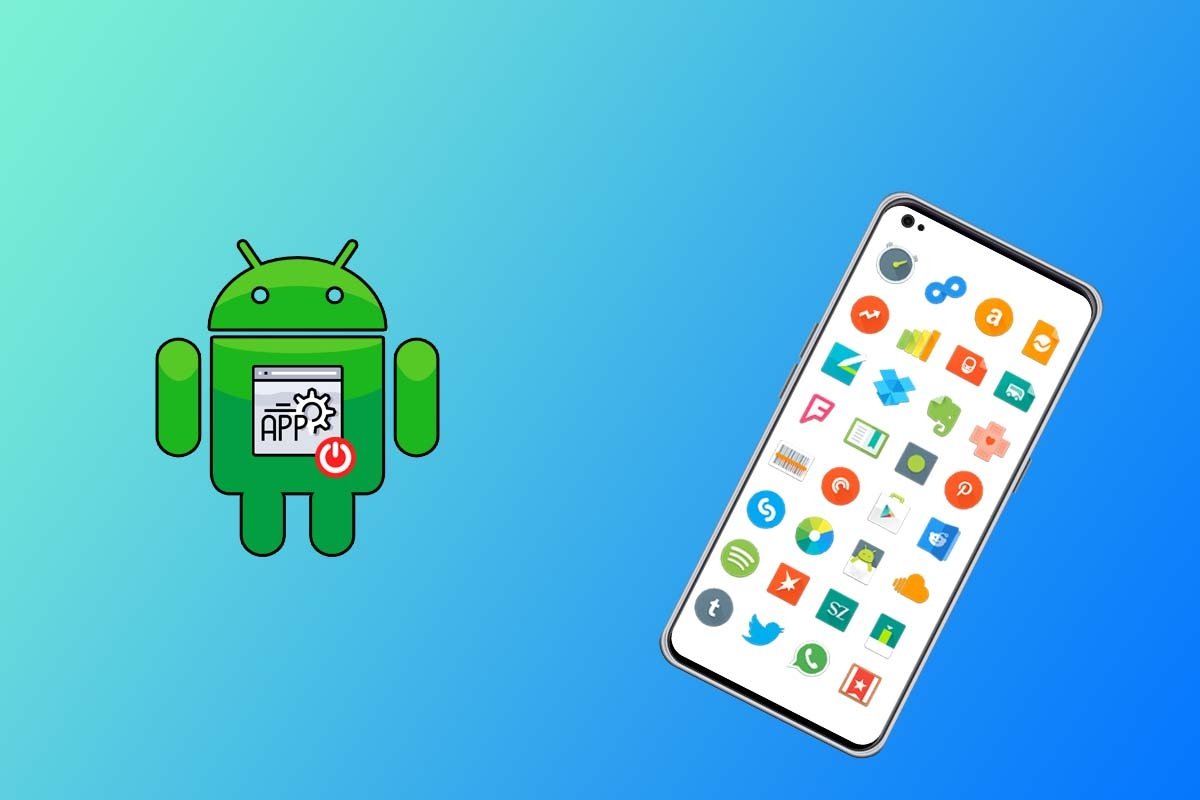Aunque la mayoría de veces no somos conscientes, nuestros dispositivos móviles son pequeñas máquinas que son capaces de todo. Aunque los tengamos dentro del bolsillo, estos dispositivos siguen trabajando en segundo plano con una serie de procesos que no se detienen y que hacen que el teléfono esté listo para que lo usemos en cualquier momento de una forma ágil. Estas apps que se quedan en segundo plano funcionando pueden llegar a molestar o a consumir más recursos de la cuenta, por lo que conviene saber identificarlas y saber cómo podemos hacer para desactivarlas o forzar su cierre. En este artículo vamos a contaros todo sobre ellas.
Cómo ver las aplicaciones que se están ejecutando en segundo plano
Una cosa que debemos de tener en cuenta es que algunas aplicaciones necesitan estar funcionando en segundo plano para ser realmente útiles. Esto ocurre con aplicaciones que deben mandarnos notificaciones en determinados momentos, como redes sociales que nos notifican cada vez que tenemos un comentario, por ejemplo. Estas apps tienen ventajas que hacen que merezca la pena tenerlas en segundo plano, pero esto, claro está, consume recursos de nuestro teléfono y eso puede que no nos interese.
De forma nativa no hay una forma "sencilla" de ver qué aplicaciones se están ejecutando en segundo plano, pero nuestros teléfonos Android tienen una opción escondida que nos permite verlo. Para ello, necesitamos que nuestro dispositivo nos muestra las opciones de desarrollador, algo para lo que tendremos que seguir una serie de pasos que, como decimos, están escondidos:
- Accede al menú de Ajustes de tu dispositivo Android.
- Baja hasta el final de las opciones y elige la opción de Acerca del teléfono.
- Dentro de la siguiente pantalla, pulsa encima de Información del software.
- Busca Número de compilación y pulsa encima de esta opción 7 veces.
- Te aparecerá una ventana donde deberás introducir tu PIN para activar esta opción.
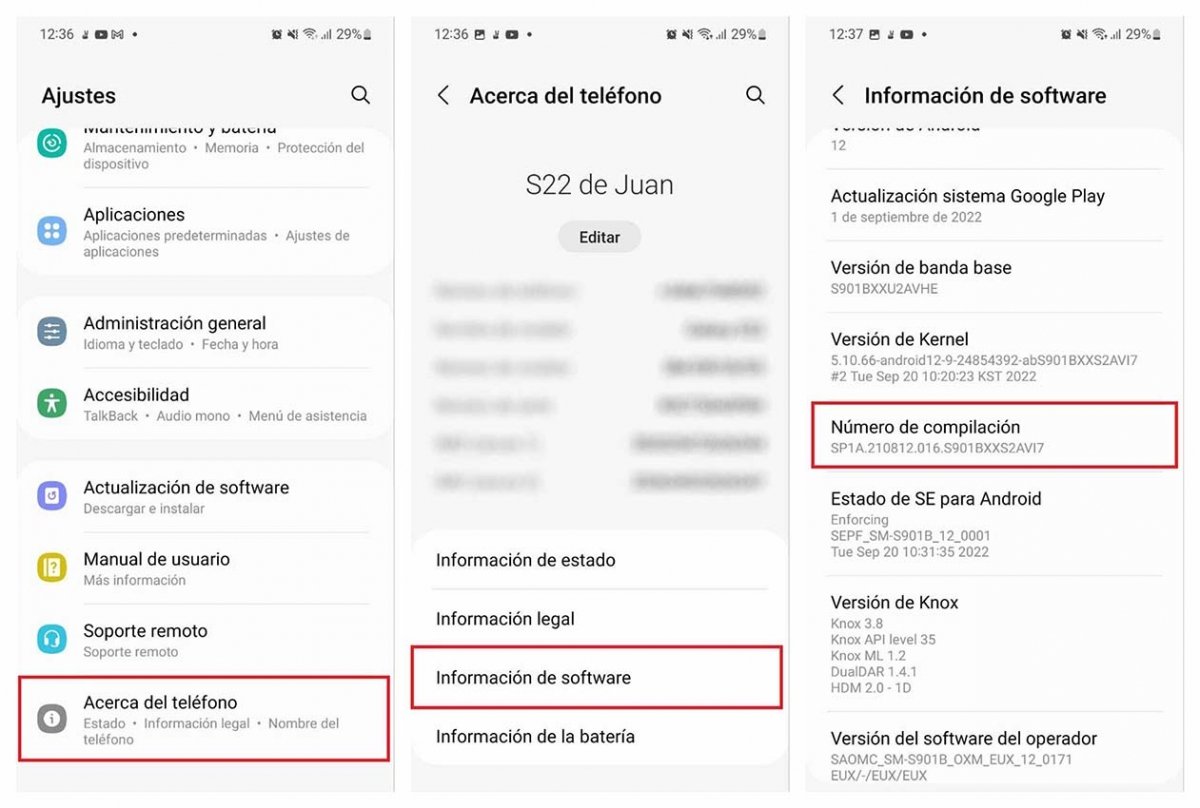 Pasos para activar el modo de desarrolladores en Android
Pasos para activar el modo de desarrolladores en Android
Una vez hayamos hecho nos aparecerá en pantalla un mensaje que nos indicará que las opciones de desarrollador se han activado. Estas aparecerán en la parte inferior de la ventana de Ajustes, por lo que tendremos que dirigirnos hacia abajo. Dentro de estas opciones deberemos buscar la opción de Servicios en ejecución, y en esta pantalla podremos ver absolutamente todas las aplicaciones que se están ejecutando en ese momento en segundo plano.
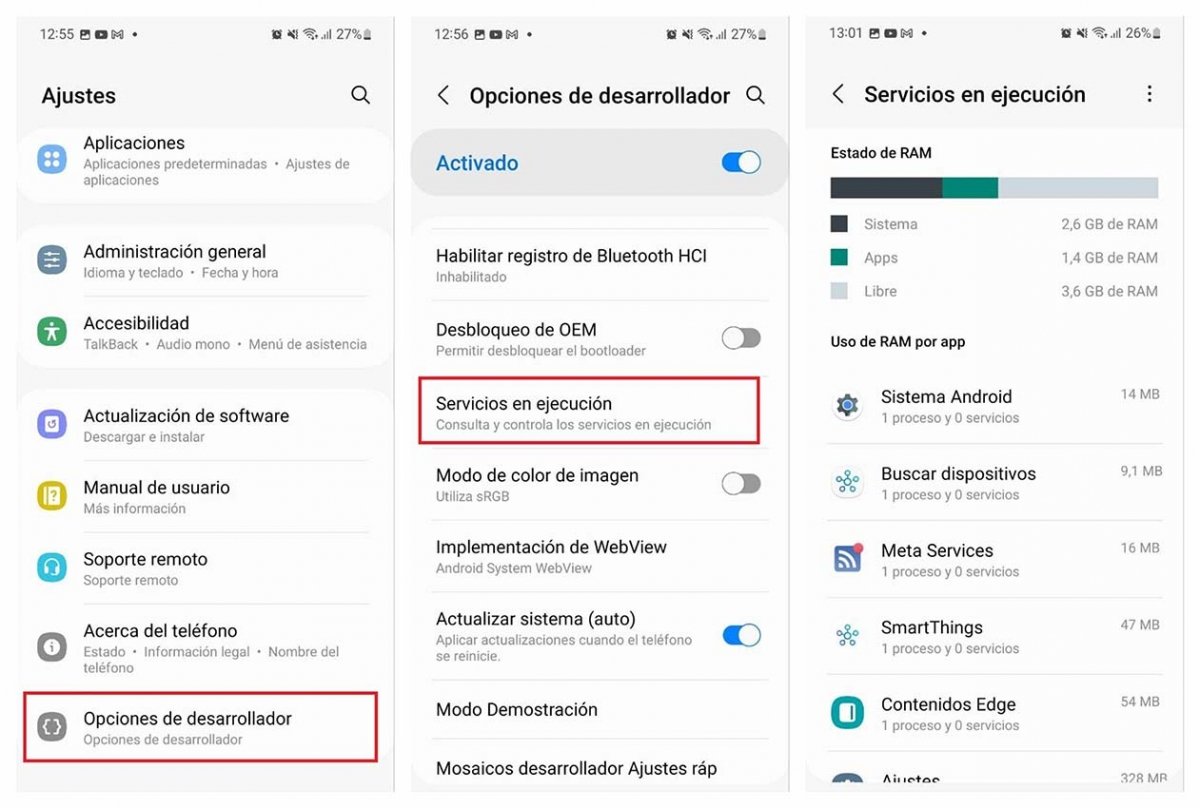 Así se accede a los Servicios en ejecución
Así se accede a los Servicios en ejecución
Cómo desactivar o forzar el cierre de apps en segundo plano
Ahora que sabemos cómo podemos consultar que aplicaciones se están ejecutando en segundo plano en nuestro dispositivo Android, toca hablar de lo que debemos hacer para desactivarlas o forzar su cierre. Para ello, también nos deberemos valer de estas opciones de desarrolladores que os hemos explicado un poco más arriba, así que deberemos acceder a ellas para forzar el cierre de estas aplicaciones.
Una vez estemos dentro de Servicios en ejecución (siguiendo los pasos que tienes más arriba) podrás acceder a todas las aplicaciones que están en segundo plano. Forzar su cierre es realmente sencillo, ya que para ello solo deberemos pulsar encima de cada una y pulsar en Forzar Detención o Parar, según tu dispositivo Android. Esto hará que el proceso en segundo plano se detenga de inmediato, y no se volverá a ejecutar hasta que volvamos a abrir la aplicación.
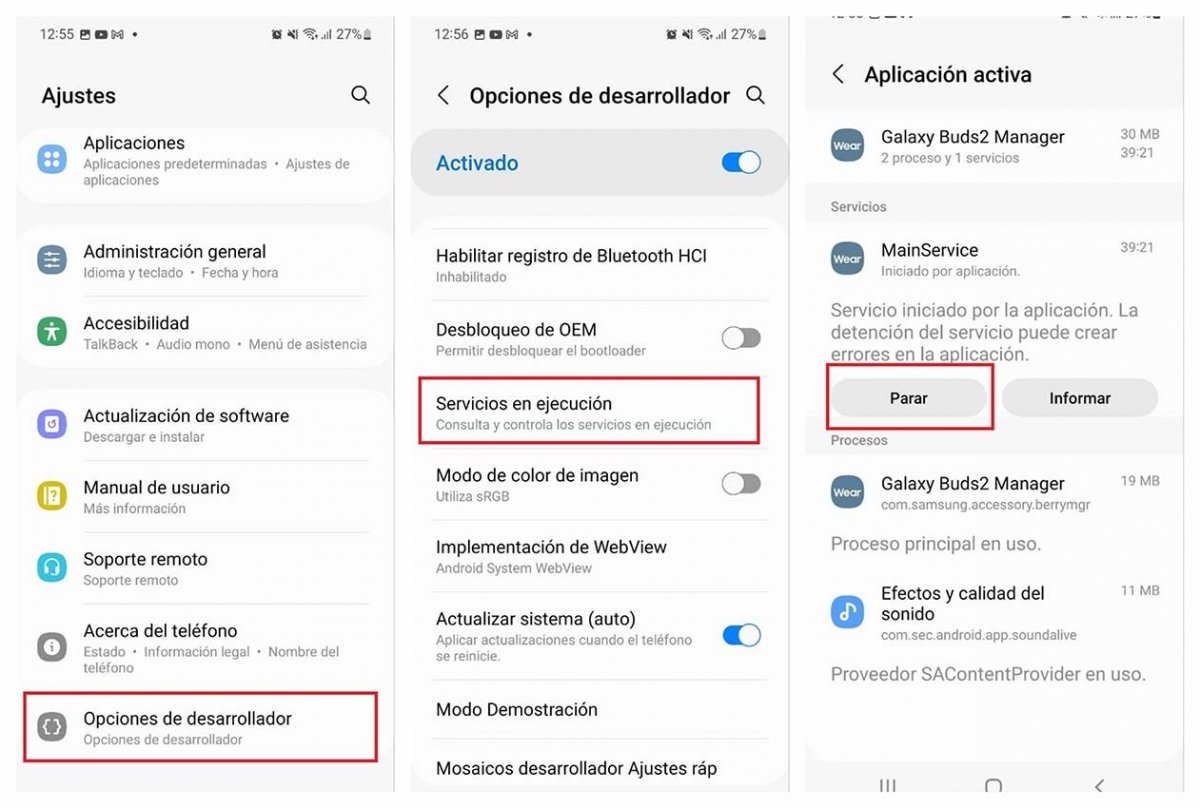 Esta opción detiene el proceso en segundo plano
Esta opción detiene el proceso en segundo plano
Cómo evitar que apps se ejecuten en segundo plano
Si, por algún motivo, lo que quieres es que no se ejecute ninguna aplicación en segundo plano, tu dispositivo Android también guarda una opción para ello. Esto es una opción algo más radical, pero a la que también es muy sencillo acceder y para la que también necesitaremos tener disponibles las opciones para desarrolladores. Si activamos esta opción, ninguna aplicación se ejecutará en segundo plano hasta que la desactivemos, por lo que debemos de tener cuidado y recordar siempre que la hemos activado. Para este fin, solo hay que seguir los siguientes pasos:
- Accede al menú de Ajustes de tu dispositivo Android
- Baja hasta el final y selecciona Opciones de desarrolladores
- Una vez dentro, desliza hacia abajo y busca la opción de "Limitar procesos en segundo plano"
- Pulsala y en el desplegable que te aparecerá elige la opción de "Sin procesos en segundo plano".
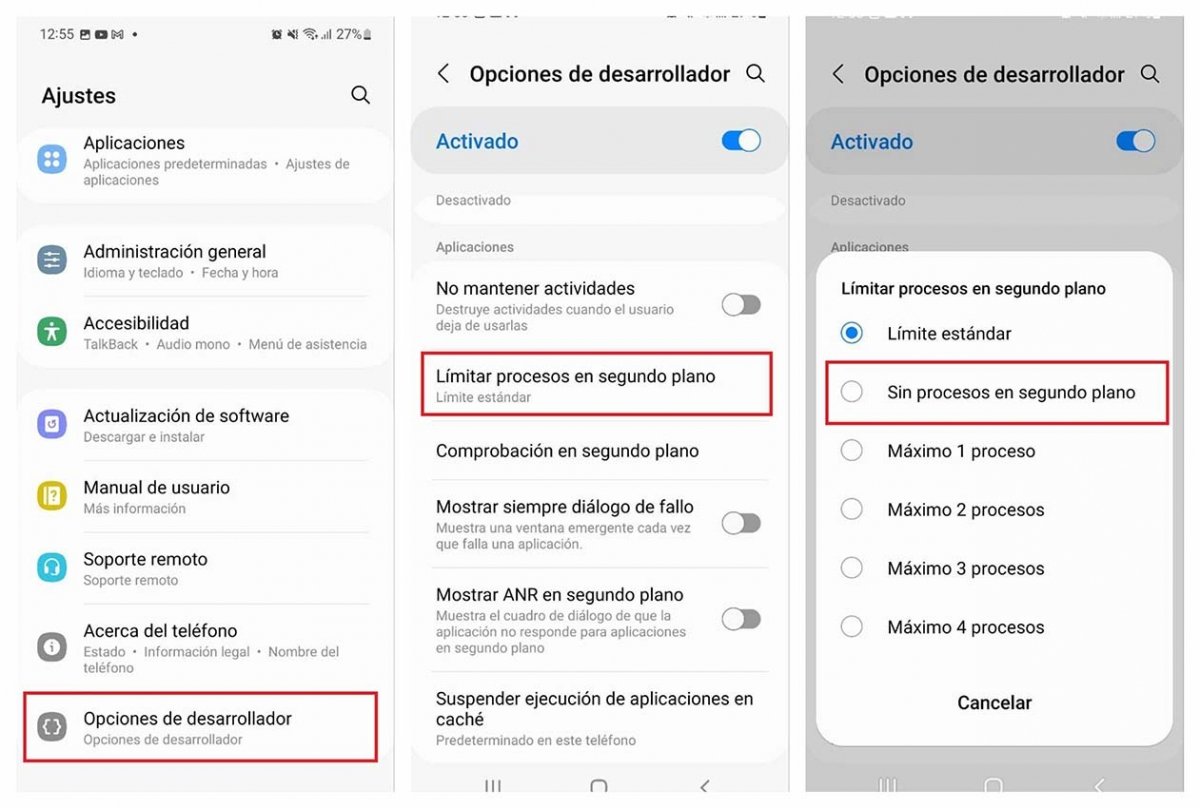 Elige esta opción para no tener ninguna app en segundo plano
Elige esta opción para no tener ninguna app en segundo plano
Pasado un tiempo, si quieres que tu dispositivo vuelva a ejecutar aplicaciones en segundo plano, lo único que deberás hacer será acceder a esta misma opción y elegir la opción de "Límite estándar".